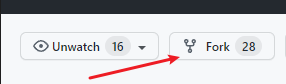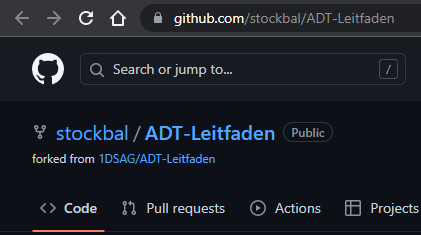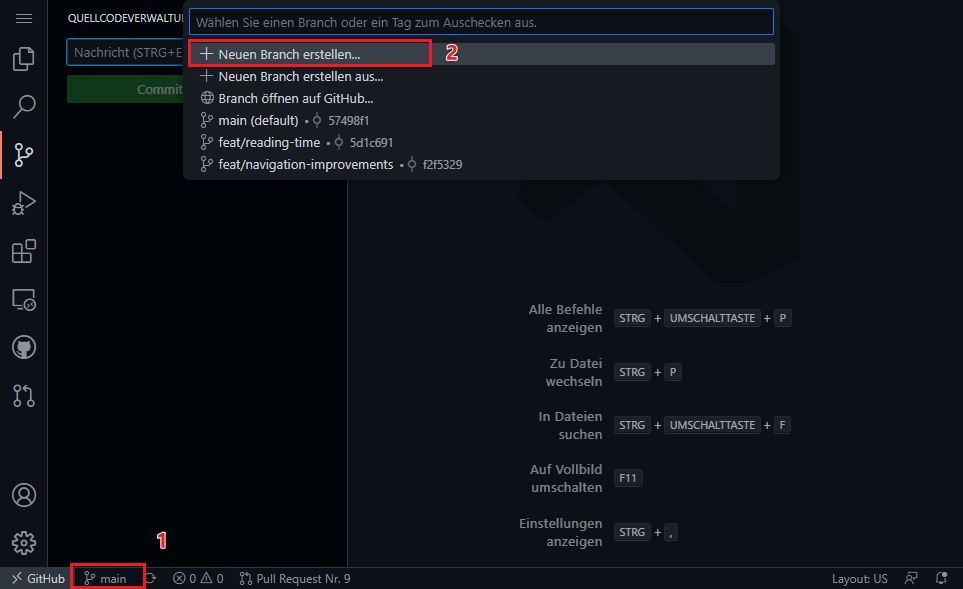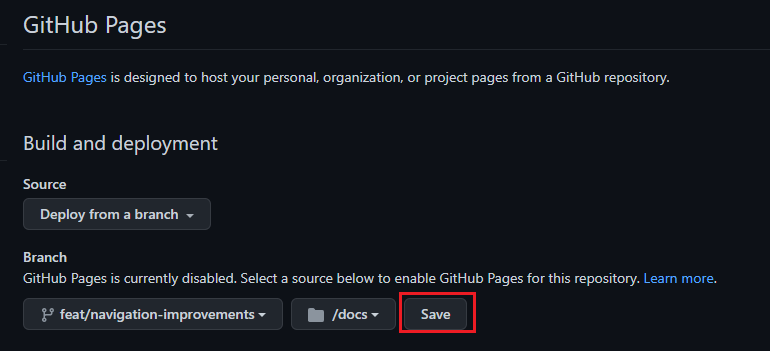Dies ist nicht der Leitfaden selbst (dieser ist über https://1dsag.github.io/ADT-Leitfaden erreichbar), sondern das zugehörige Repository mit Anweisungen wie man zum Leitfaden beitragen kann.
Der DSAG ADT Leitfaden ist ein lebendiges Dokument 👨💻 - es lebt von und mit seiner Community 🥳.
Der Leitfaden ist in markdown (Variante kramdown) geschrieben und wird mittels jekyll in GitHub Pages (https://1dsag.github.io/ADT-Leitfaden) bereit gestellt.
👉 Keine Lokale Installation
👉 Alles im Browser
👉 Vorschau nach jedem Commit
Der webbasierte Editor ist eine IDE, die vollständig in Ihrem Browser ausgeführt wird. Mit dem webbasierten Editor können Sie durch Dateien und Quellcode-Repositories von GitHub navigieren und Codeänderungen vornehmen und übertragen. Sie können jedes Repository, jeden Fork und jede Pull-Anfrage mit dem Editor öffnen. Außerdem können Sie Markdown-Dateien während der Bearbeitung in der Vorschau anzeigen. Dies macht den Einstieg sehr einfach, da keine lokale Installation erforderlich ist. Sie können das Endergebnis nicht sofort sehen, aber auch das kann GitHub für Sie generieren.
-
Drücken sie
.auf Ihrer Tastatur um in die IDE zu wechseln -
Fangen sie an zu schreiben
Im Ordner/docsist der Inhalt des Leitfadens abgespeichert. Ändern Sie einfach den Inhalt einer bestehenden Markdown-Seite (.md-Datei) oder erstellen Sie ein neues Unterkapitel. -
Vorschau der Seite
Sie können sich die finale Seite auch auf GitHub ansehen.Wechseln Sie einfach in die Einstellungen Ihres Repositories und dann auf
Pages. Der Link dahin setzt sich wie folgt zusammen <https://github.com/YOURUSERNAME/ ADT-Leitfaden/settings/pages>. Wählen Sie Ihren Branch aus auf dem Sie gerade arbeiten und wählen Sie dendocsOrdner. Nachdem Sie gespeichert haben, dauert es ein paar Minuten bis die Seite unter der angegeben URL erreichbar ist. Von da an wird die Seite nach jedem Commit neu erzeugt.
👉 Nur Visual Studio Code und Docker werden benötigt
👉 Sofortige Vorschau ihrer Änderungen
Dies ist der einfachste Weg, um Ihre Entwicklungsumgebung in kürzester Zeit bereitzustellen. Sie erhalten einen gebrauchsfertig konfigurierten Debian-Container, der von Visual Studio Code transparent verwendet wird.
Installieren Sie die Folgenden Programme
Klonen Sie das Repository mit dem Befehl command Remote-Containers: Clone Repository in Container Volume...
Dadurch werden die folgenden Aufgaben ausgeführt:
- Klonen des Repositories in einem Container-Volume
- Erzeugung des Docker Abbilds
- Starten des Docker Containers und Zuweisung der die erforderlichen Ports
- Mounten des erstellten Container Laufwerks
- Installation der benötigten
npmPakete - Installation der benötigten
rubygems
Jetzt müssen Sie nur noch die Konsole in Visual Studio Code öffnen (sie ist mit dem laufenden Entwicklungscontainer verbunden), in den Ordner docs navigieren und den Entwicklungsserver starten:
cd docs
bundle exec jekyll serve --livereload👉 Genau wie Docker Container
👉 Vollständige Kontrolle über Entwicklungsumgebung
- https://chocolatey.org/ installieren
- MSYS2 mit Chocaletey installieren
choco install msys2https://chocolatey.org/packages/msys2 - Ruby installieren
choco install rubyhttps://chocolatey.org/packages/ruby - Build Toolchain aktualisieren:
ridk install 3 - Siehe auch GitHub Pages-Website lokal mit Jekyll testen
-
Stellen Sie sicher dass
ruby2.7 auf Ihrem System installiert ist -
Klonen Sie das Repository
-
Wechseln Sie in den Root-Ordner der Seite
$ cd docs -
Führen Sie den Befehl
bundle installim Terminal aus, um alle notwendigen Pakete für Jekyll und GitHub Pages zu installieren -
Starten Sie die lokale
gh-pagesInstanz, einschließlich des Live-Reloads des Webbrowsersbundle exec jekyll serve --livereload Configuration file: /Users/you/ADT-Leitfaden/docs/_config.yml Source: /Users/you/ADT-Leitfaden/docs Destination: /Users/you/ADT-Leitfaden/docs/_site Incremental build: disabled. Enable with --incremental Generating... Jekyll Feed: Generating feed for posts done in 0.233 seconds. Auto-regeneration: enabled for '/Users/you/ADT-Leitfaden/docs' LiveReload address: http://127.0.0.1:35729 Server address: http://127.0.0.1:4000/ Server running... press ctrl-c to stop.
-
Öffnen Sie die URL http://localhost:4000 in Ihrem bevorzugten Webbrowser
Alle Informationen über den Entwicklungsprozess und bewährte Verfahren für die Erstellung von Inhalten finden Sie unter Mitwirken
Dieses Projekt verwendet die CC BY 4.0 Lizenz.